文章詳情頁
高手指點 Win XP中磁盤的分區應用
與DOS環境下苦澀難懂的分區操作相比。在Windows XP中,利用圖形界面和人性化的操作方式,可對硬盤進行更加高效靈活的分區操作。不僅如此,借用Windows XP強大的磁盤分區管理功能,還可增強磁盤分區的合理使用,并有效提升磁盤的讀寫速度。1.一分鐘內分區及格式化硬盤右鍵點擊“我的電腦”,選擇“管理”命令。在打開的“計算機管理”窗口中,依次展開“計算機管理”→“存儲”→“磁盤管理”項。之后,在右側窗格中即可看到當前硬盤的分區情況。在“未指派”的磁盤空間上點擊右鍵,選擇“新建磁盤分區”命令。在彈出的磁盤分區向導窗口中,選擇分區類型為“擴展分區”,點擊“下一步”后,輸入新建分區的容量大小,接著在此設置分區的磁盤文件格式,并勾選“不格式化”項,最后點擊“完成”按鈕即可完成分區操作。再打開“我的電腦”,右鍵點擊新建分區,選擇“格式化”命令,使用快速格式化方式,即可在一分鐘之內,完成分區到格式化的全部操作。2.折分與合并磁盤分區如果硬盤中的某個分區容量過大,可將其拆分為兩個分區。首先將該磁盤分區中的所有文件保存到其它分區中。之后在“磁盤管理”中右鍵點擊該分區,選擇“刪除邏輯分區”命令。確認后完成分區刪除,此時該分區在列表中就會被識別為“未指派”的磁盤空間。之后,按照如上操作,在“未指派”的磁盤空間上,使用“新建磁盤分區”命令,分別設置新建分區的空間大小,并格式化新建的兩個分區即可。需要合并兩個分區時,則可將所有數據保存后,使用“刪除邏輯分區”命令,獲得兩個空白的“未指派”分區。接著選中“未指派”分區,點擊右鍵后選擇“新建磁盤分區”命令,即可完成分區的合并。3.壓縮分區增加磁盤空間如果某個磁盤分區空間緊張,而該分區中的數據并不是經常讀取,則可將該分區進行壓縮以“增加”可使用空間。由于壓縮分區必須在NTFS磁盤格式下進行,所以對于采用FAT32磁盤格式的分區,可先在命令行提示符窗口中,執行“Convert 盤符 /FS:NTFS”命令,將該分區轉換為NTFS磁盤格式。之后,右鍵點擊要壓縮的分區,選擇“屬性”命令。在打開窗口中選擇“常規”選項卡,勾選“壓縮驅動器以節約磁盤空間”項。在關閉窗口后,系統就將進行磁盤壓縮操作,完成時便會發現該分區的剩余空間增加了。
相關文章:
1. Win10如何使用GPT格式為大硬盤分區?2. Win10系統縮短桌面應用啟動時間的技巧方法3. WindowsXP日常應用技巧及經驗總結(一)4. macOS High Sierra 照片應用有哪些變化?macOS High Sierra 照片應用更新內容大全5. Win10Mobile創造者更新全新功能曝光 重置應用!6. 終端指令如何調出Mac系統應用調試菜單7. Win 2003遠程桌面的配置及應用8. 更新Win10出現立即卸載virtualBox此應用,因為他與win10不兼容怎么辦?9. Win 10應用商店提示錯誤0x80010108怎么辦?10. Win10提示“內置管理員無法激活此應用”怎么解決?
排行榜
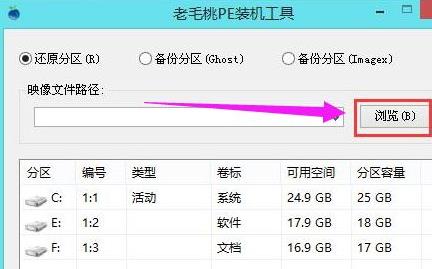
 網公網安備
網公網安備